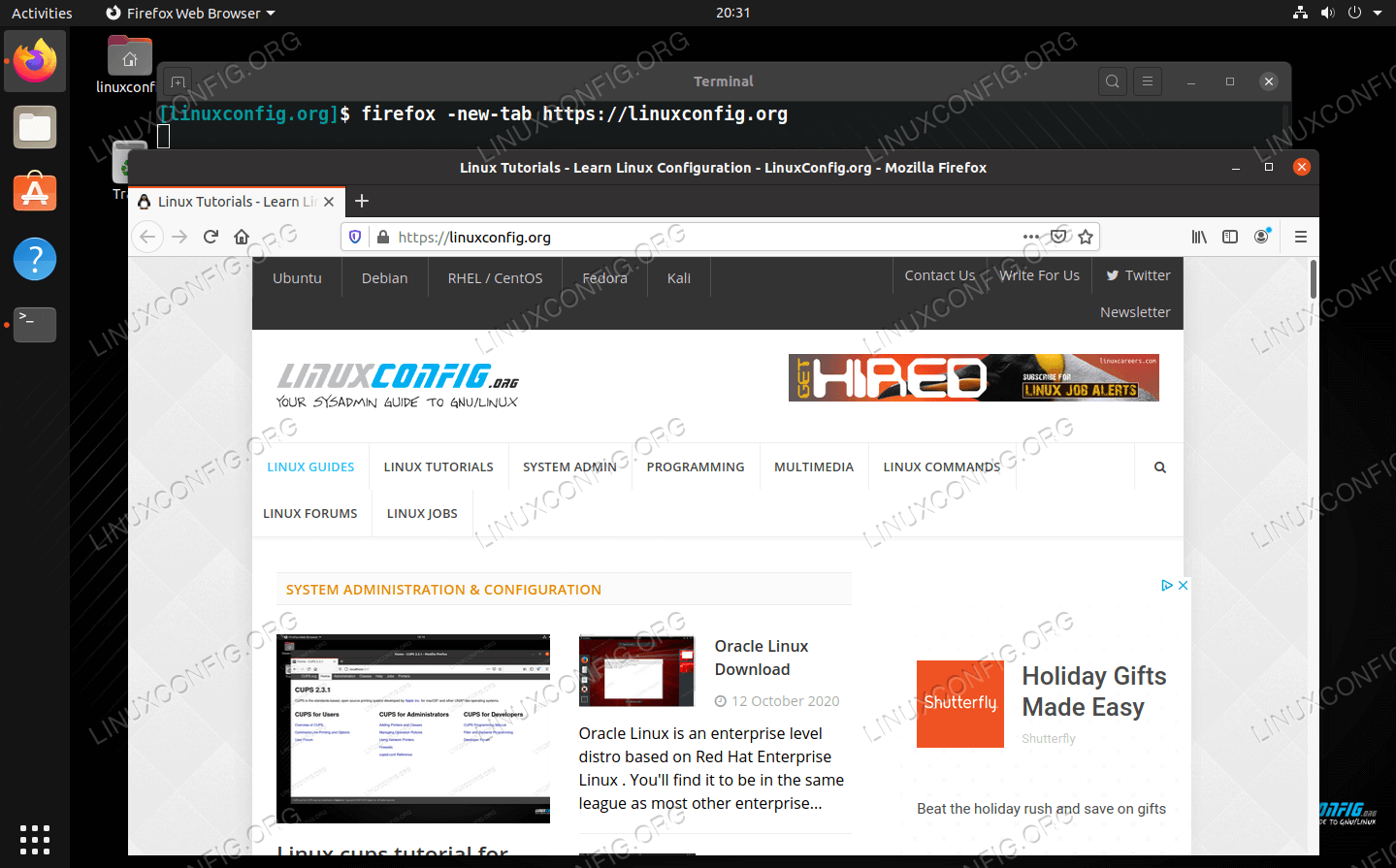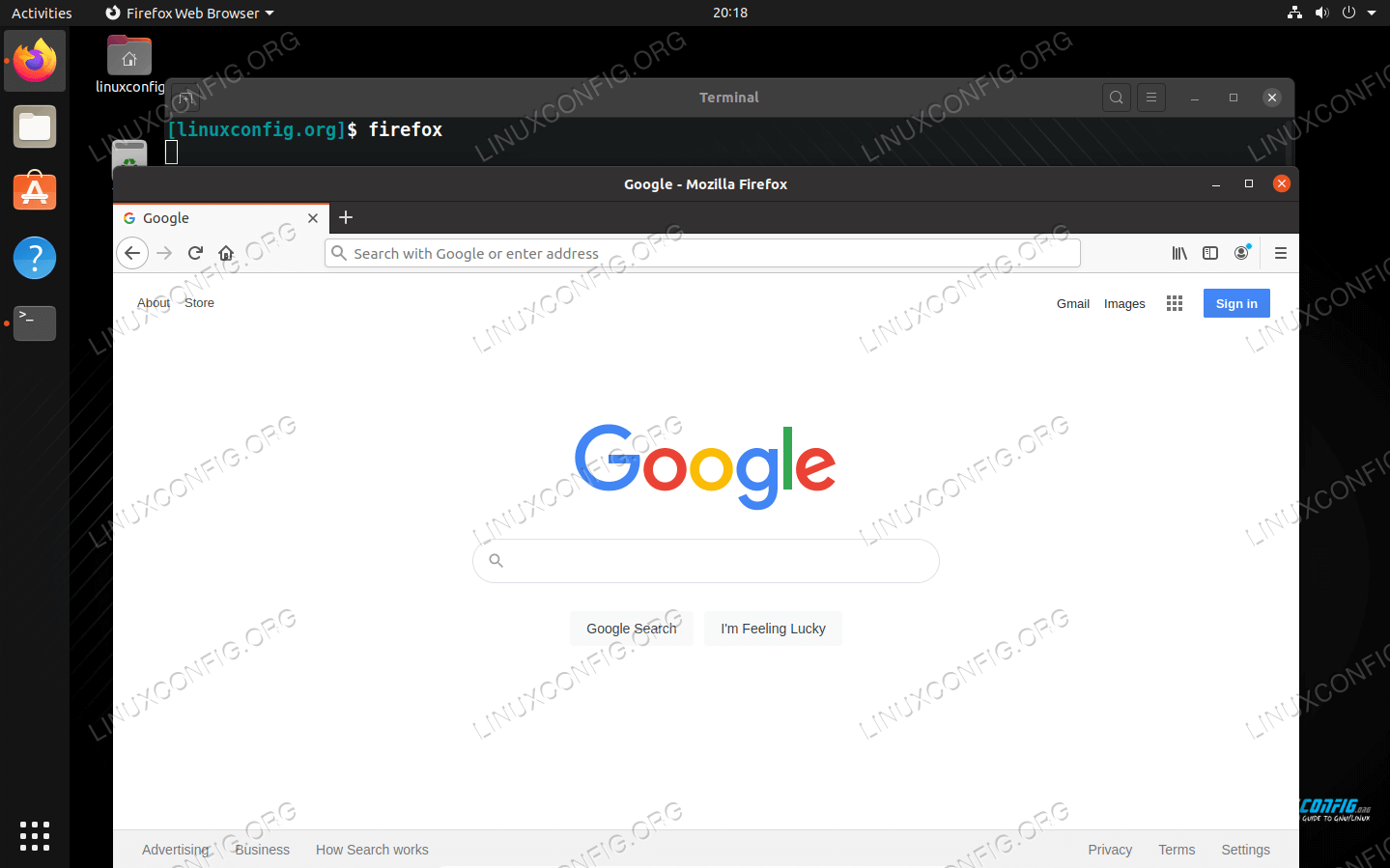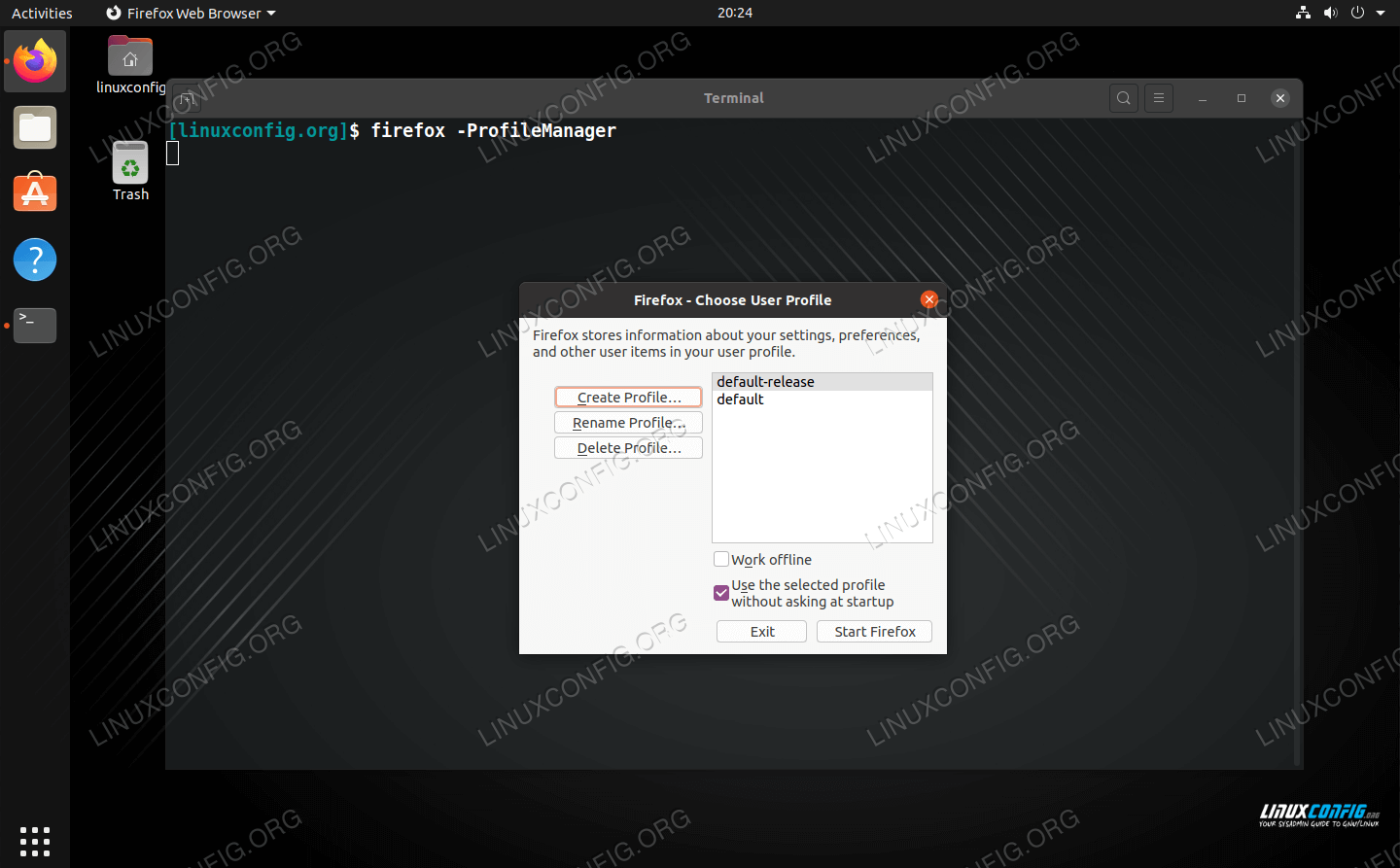Firefox 和 Linux 命令行
Mozilla Firefox 本身就是一个网络浏览器,它是一个带有 GUI 前端的程序。但请不要误会,该程序可以从命令行启动,并且我们可以使用此命令指定很多方便的选项。
在本指南中,我们将展示如何在 Linux 系统上从命令行打开 Firefox。我们还将介绍一些提示和技巧,以便您可以充分利用通过终端启动 Firefox。
在本教程中您将学习:
适用于 Firefox 的 Linux 命令
通过命令行终端启动 Firefox 加载指定网站
适用于 Firefox 的 Linux 命令
让我们从最明显、最简单的一个开始。您只需在终端中输入 firefox 即可启动 Firefox 浏览器。
$ firefox
从命令行打开 Firefox 的体验与在桌面上打开应用程序的体验相同
您还可以让 Firefox 在打开时直接转到某个 URL(无论是在新选项卡还是在新窗口中)。例如:
$ firefox https://linuxconfig.org
OR
$ firefox -new-tab https://linuxconfig.org
OR
$ firefox -new-window https://linuxconfig.org
如果您想打开多个网站,并且每个网站都位于自己的选项卡中,最好使用 -url 选项。
$ firefox -url https://linuxconfig.org https://google.com
如果您想在 Firefox 打开时执行搜索,请指定 -search 选项。
$ firefox -search "linux tutorials"
您还可以在私人模式下启动 Firefox。
$ firefox -private
或者,如果您只想要一个私人窗口,但不想要永久的私人浏览模式(或者,您也可以在此处指定 URL):
$ firefox -private-window https://linuxconfig.org
--kiosk 选项是一个有趣的选项。它允许您在没有任何 Firefox 用户界面的情况下打开 URL。它就像永久全屏模式,在您不希望用户离开 Firefox 的显示 PC 上可能会派上用场。如果您无法关闭窗口,请记住您可以使用键盘上的 ALT + F4。
$ firefox --kiosk https://linuxconfig.org
如果您在使用 Firefox 时遇到问题,您可以尝试以安全模式启动它,以放弃加载任何扩展或自定义设置。这将帮助您找出导致 Firefox 出现问题的原因。
$ firefox -safe-mode
Firefox 将书签、密码和用户首选项等个人信息存储为“配置文件”。这使得多个用户可以在共享浏览器上个性化他们的体验。或者您可能有一种独特的情况,您希望为一个用户使用多个配置文件。
无论情况如何,您都可以使用 Firefox 的配置文件管理器来创建、删除或重命名配置文件。
$ firefox -ProfileManager
Firefox 中的配置文件管理器
要在特定配置文件下启动 Firefox,您可以在指定配置文件名称时使用 -P 选项。例如,此命令将打开 Firefox,并加载 linuxconfig 配置文件:
$ firefox -P "linuxconfig"
结束语
Linux 命令行始终会派上用场,即使使用 Web 浏览器等 GUI 程序也是如此。 Firefox 为我们提供了很多命令行选项,有些用于故障排除,有些是为了方便。在本指南中,我们看到了一些最有用的命令,但还有更多可用的命令。您可以在 Mozilla 文档中获取完整列表。